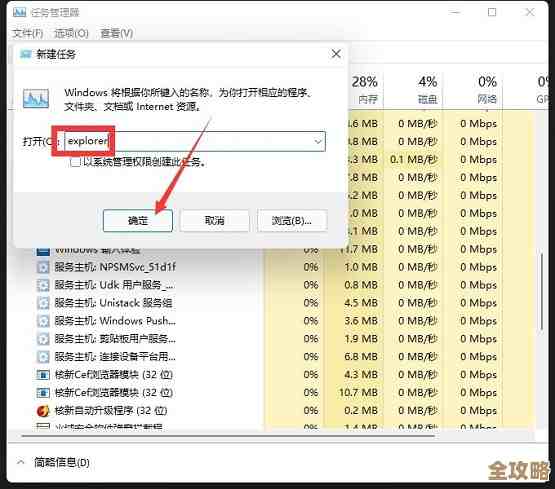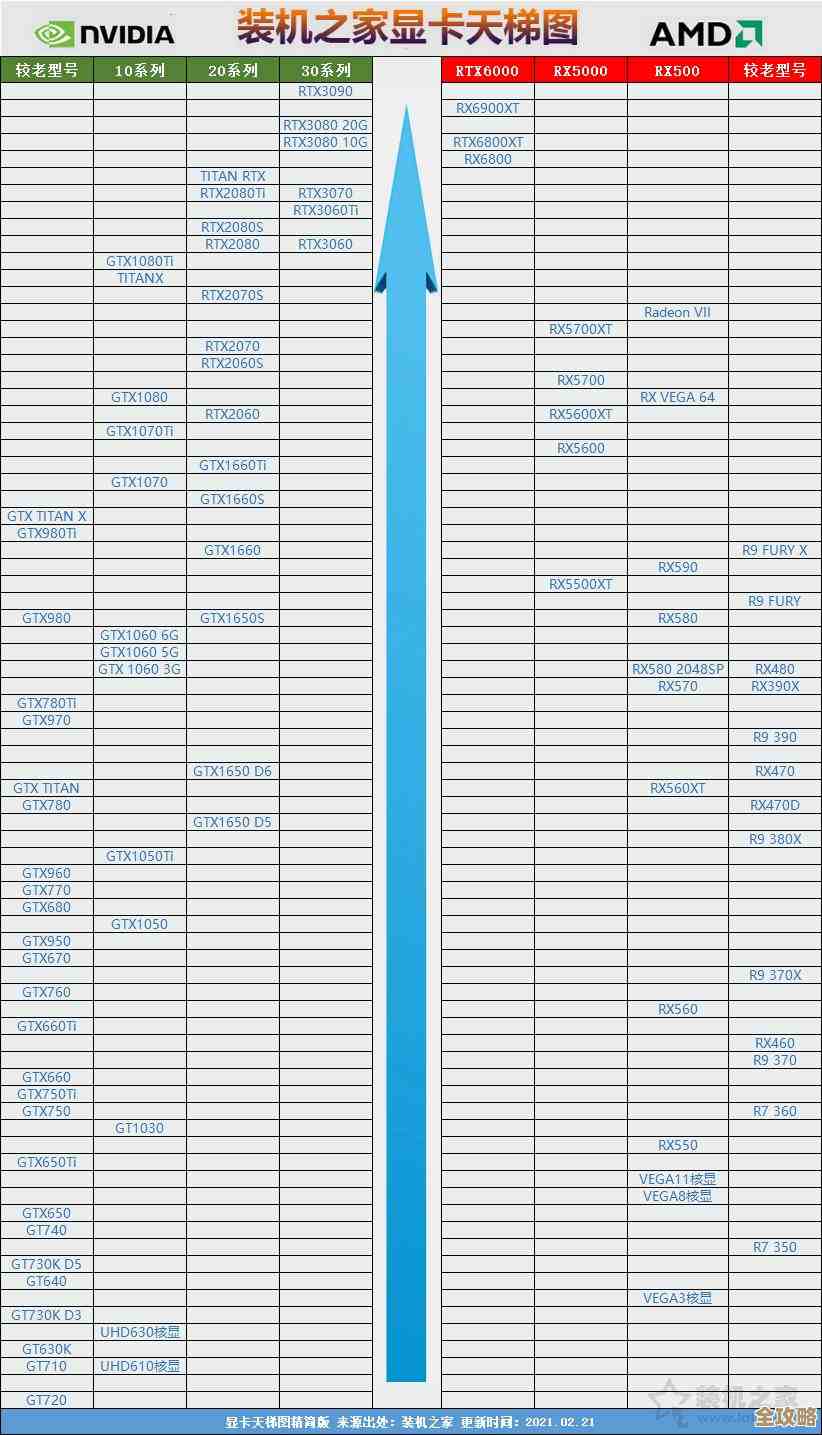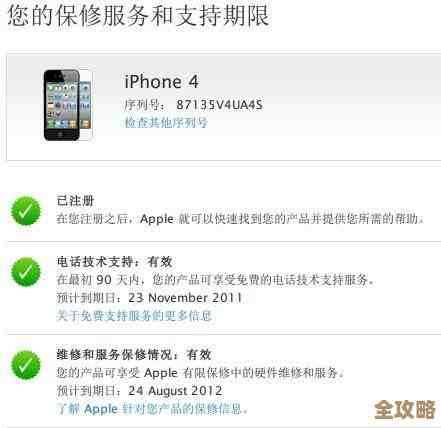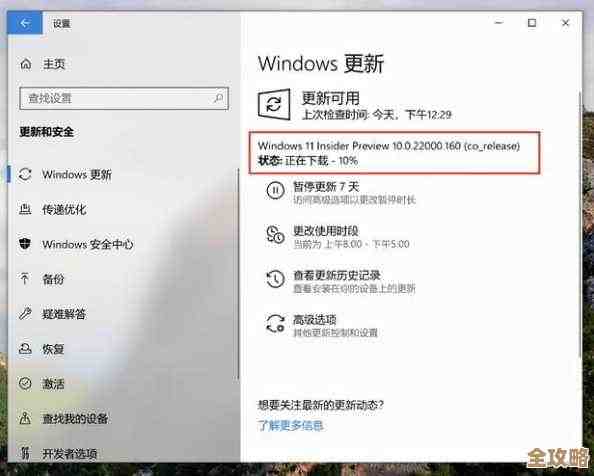手机无法启动,常见故障原因及解决方法全解析
- 问答
- 2025-11-13 02:09:47
- 2
手机突然“变砖”,怎么按都没反应,这确实是一件让人非常焦虑的事情,别急着断定手机已经“寿终正寝”,很多时候问题并没有那么严重,我们可以按照从简单到复杂的顺序,一步步排查问题所在,根据数码之家、ZEALER等社区和维修机构的常见案例,无法启动的故障大致可以分为以下几类。
第一类:完全无反应,黑屏死寂
当你按下电源键后,屏幕完全不亮,没有任何振动、指示灯或声音,这是最让人担心的情况,但首先应该检查最简单的可能性。
-
电量彻底耗尽。 这是最常见的原因,电池电量不仅是用到了0%,而是达到了“深度放电”状态,导致电池自我保护,无法通过常规方式充电激活。
-
解决方法:
- 长时间充电。 不要只充5分钟或10分钟就看有没有反应,请使用原装充电器和数据线,连续充电至少30分钟以上,甚至一到两小时,有些手机在电量极低时,需要充电一段时间后才能显示充电图标或开机。
- 检查充电设备。 尝试更换一个确认完好的充电头、数据线,或者换个插座试试,可能是充电配件损坏导致手机根本没充上电。
- 强制重启。 在充电的同时,尝试进行强制重启(软重启),不同手机的组合键不同,通常是“音量减键”或“音量加键”与“电源键”一起长按15秒左右,直到手机振动或出现品牌标志,这个操作相当于电脑的重启,能解决很多临时的系统死机问题。
-
硬件按键或屏幕故障。 虽然手机内部是正常的,但因为电源键损坏,或者屏幕排线松动、屏幕本身损坏,导致你无法感知到手机已开机。
-
解决方法: 在充电一段时间后,仔细听手机是否有开机振动声,或靠近听是否有系统运行发出的微弱声音,如果有,那很可能是屏幕问题,需要送修。
第二类:有反应但卡住,无法进入系统
按下电源键后,手机有振动,屏幕亮了,但一直卡在品牌的LOGO画面(俗称“卡开机动画”),或者进入不了主界面。
- 软件冲突或系统文件损坏。 安装了不兼容的应用程序、系统更新失败、或系统关键文件出错,都可能导致开机自检无法通过。
- 解决方法:
- 强制重启。 同样先尝试上述的强制重启操作,这能清除暂时的软件故障。
- 进入安全模式。 如果强制重启后能开机,但问题频繁出现,可以尝试进入安全模式,通常在开机出现品牌标志时,长按“音量减键”(不同机型操作不同,可网上搜索具体型号的方法),在安全模式下,系统会禁用所有第三方应用,如果手机正常,则说明是某个安装的APP导致的问题,可以逐一卸载最近安装的应用来排查。
- 清除缓存分区。 这是一个不会删除个人数据的操作,需要进入手机的Recovery模式(通常是关机状态下,按“电源键”和“音量加键”等组合),选择“Wipe Cache Partition”选项,这个操作能清除系统缓存,解决因缓存数据错误导致的启动问题。
- 恢复出厂设置。 这是最后的软件解决手段,会清除手机上所有的个人数据,请谨慎操作,在Recovery模式下,选择“Wipe Data/Factory Reset”,如果恢复出厂设置后手机能正常启动,则确定是系统软件层面的问题。
第三类:硬件层面的严重故障
如果以上所有软件方法都无效,那么很可能是硬件出了问题。
-
电池老化或损坏。 电池寿命已尽,无法正常充放电,或者电池鼓包、损坏。
-
解决方法: 需要专业维修人员更换电池,尤其是使用多年的手机,电池老化是常见原因。
-
主板问题。 这是最棘手的情况,可能包括:
- 充电IC芯片故障: 手机无法有效管理充电,即使电池是好的也充不进去电,根据维修厮等专业维修博主的案例,这是常见故障点之一。
- 主板短路或元器件损坏: 手机曾进水、摔落,或本身元器件老化,导致主板上的芯片或线路出现问题。
- 字库(存储芯片)损坏: 相当于电脑的硬盘坏了,系统核心数据无法读取,自然无法启动。
-
解决方法: 这些情况普通用户无法自行解决,必须送往专业的维修店进行检测和维修,维修师傅会通过测量电压、更换配件等方式进行修复,需要注意的是,主板维修成本较高,需要权衡维修价值。
特别提醒:进水处理
如果手机在无法启动前有进水的经历,情况会更复杂。切记: 不要立即开机!立即关机(如果还能操作的话),然后用电吹风的冷风档吹干,或者用纸巾包好放入大米中吸湿(效果有限,硅胶干燥剂更好),但最稳妥的方式还是尽快送至专业维修店进行清理,因为水渍会导致主板腐蚀短路,拖延会加重损坏。
当手机无法启动时,我们的排查思路应该是:先电源(充电),再软件(重启、清除缓存),最后考虑硬件(送修),保持耐心,从最简单的步骤做起,很多时候你的手机就能“起死回生”。
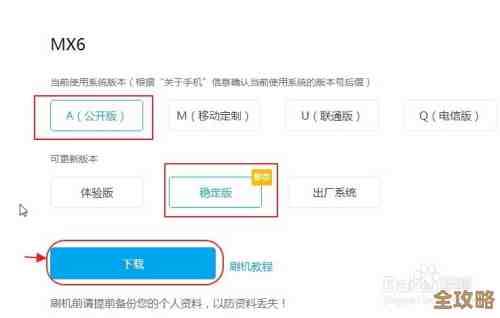
本文由钊智敏于2025-11-13发表在笙亿网络策划,如有疑问,请联系我们。
本文链接:http://waw.haoid.cn/wenda/61791.html